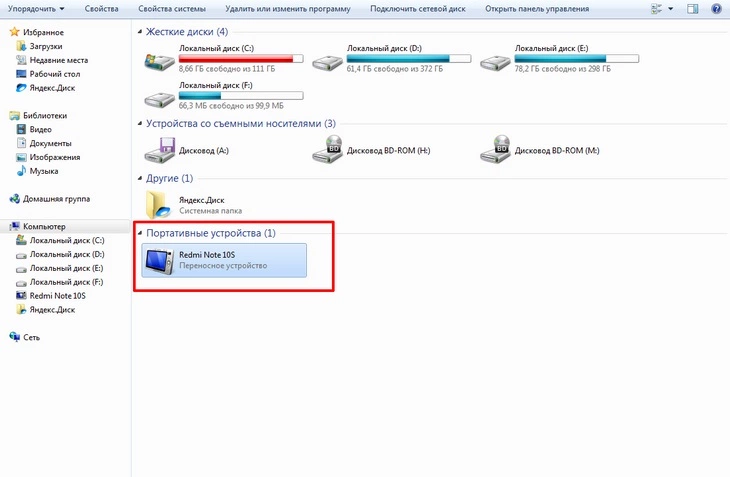
Передача файлов с компьютера на Android планшет
Передача файлов с компьютера на Android планшет – задача, с которой сталкивается каждый владелец этих устройств. Существует множество способов выполнить эту операцию, каждый из которых имеет свои преимущества и недостатки. Выбор оптимального метода зависит от размера файлов, скорости вашего интернет-соединения, а также от доступного оборудования. В этой статье мы рассмотрим наиболее распространенные и эффективные методы, подробно объясняя каждый шаг процесса. Надеемся, что после прочтения вы легко сможете передавать любые файлы между вашим компьютером и планшетом.
Использование USB-кабеля: Классический и надежный метод
Самый простой и, пожалуй, самый надежный способ передачи файлов – это использование USB-кабеля. Подключив планшет к компьютеру, вы получите доступ к его внутренней памяти, как к обычному внешнему накопителю. Скорость передачи данных при этом методе обычно высока, что особенно важно при работе с большими файлами, такими как видео или игры. Однако, этот метод требует физического подключения устройств.
Шаг за шагом: Подключение и передача файлов через USB
- Подключите Android планшет к компьютеру с помощью USB-кабеля.
- Разблокируйте экран планшета.
- На планшете выберите режим «Передача файлов» или «USB-накопитель» в уведомлении, которое появится после подключения.
- На компьютере дождитесь обнаружения планшета как нового устройства.
- Откройте папку с файлами на вашем планшете через проводник (Explorer в Windows или Finder в macOS).
- Скопируйте необходимые файлы с компьютера на планшет или наоборот.
- После завершения передачи файлов безопасно отсоедините планшет от компьютера.
Беспроводные методы передачи файлов: Удобство без проводов
Если вам не нравится возиться с кабелями, то беспроводные методы передачи файлов станут отличной альтернативой. Они предлагают свободу перемещения и удобство, но могут быть медленнее, чем USB-подключение, особенно при передаче больших объемов данных. Кроме того, для беспроводной передачи необходим доступ к сети Wi-Fi.
Wi-Fi Direct: Прямое подключение без маршрутизатора
Wi-Fi Direct позволяет двум устройствам напрямую подключаться друг к другу без использования точки доступа Wi-Fi. Это удобно, если вы находитесь вне зоны действия вашей домашней сети. Однако, настройка Wi-Fi Direct может немного отличаться в зависимости от модели планшета и операционной системы.
Облачные хранилища: Удобство доступа и синхронизации
Сервисы облачного хранения, такие как Google Drive, Dropbox, OneDrive и другие, предоставляют удобный способ передачи файлов между различными устройствами. Вы загружаете файлы в облако с компьютера, а затем скачиваете их на планшет. Это также позволяет легко синхронизировать файлы между несколькими устройствами.
- Google Drive: Интегрирован с Android и предлагает большое количество бесплатного места.
- Dropbox: Популярное облачное хранилище с удобным интерфейсом.
- OneDrive: Облачное хранилище от Microsoft, тесно интегрированное с Windows.
- Yandex.Disk: Популярный российский сервис облачного хранения.
Использование программ для передачи файлов: Дополнительные функции и возможности
Существует множество программ, специально разработанных для передачи файлов между компьютером и Android-устройствами. Некоторые из них предлагают дополнительные функции, такие как автоматическая синхронизация, управление файлами и многое другое. Выберите программу, которая отвечает вашим потребностям и удобству.
AirDroid: Управление Android с компьютера
AirDroid – это популярное приложение, которое позволяет управлять вашим Android-планшетом с компьютера через веб-браузер. Вы можете просматривать файлы, передавать их, отправлять сообщения и многое другое, не устанавливая дополнительных программ на компьютер.
Другие приложения для передачи файлов
Помимо AirDroid, существует множество других приложений, предлагающих аналогичные или дополнительные функции, например, Pushbullet, Xender и другие. Изучите их возможности и выберите наиболее подходящий для вас вариант.
Решение проблем при передаче файлов
Иногда могут возникать проблемы при передаче файлов. Например, планшет может не отображаться на компьютере, передача может быть слишком медленной или вовсе прерываться.
Планшет не определяется компьютером
Убедитесь, что USB-кабель исправен и правильно подключен к обоим устройствам. Перезагрузите компьютер и планшет. Проверьте настройки USB-подключения на планшете. В некоторых случаях может потребоваться установка дополнительных драйверов.
Медленная скорость передачи
Если скорость передачи файлов слишком низкая, проверьте скорость вашего интернет-соединения (для беспроводных методов), убедитесь, что ничто не мешает работе USB-порта, а также, что размер передаваемого файла не слишком велик.
Прерывание передачи файлов
Прерывание передачи может быть вызвано различными факторами, например, нестабильным интернет-соединением, низким зарядом батареи планшета или проблемами с файловой системой. Попробуйте перезапустить устройства и повторить попытку передачи.
Описание: Полное руководство по передаче файлов с компьютера на Android планшет. Рассмотрены все популярные методы.


